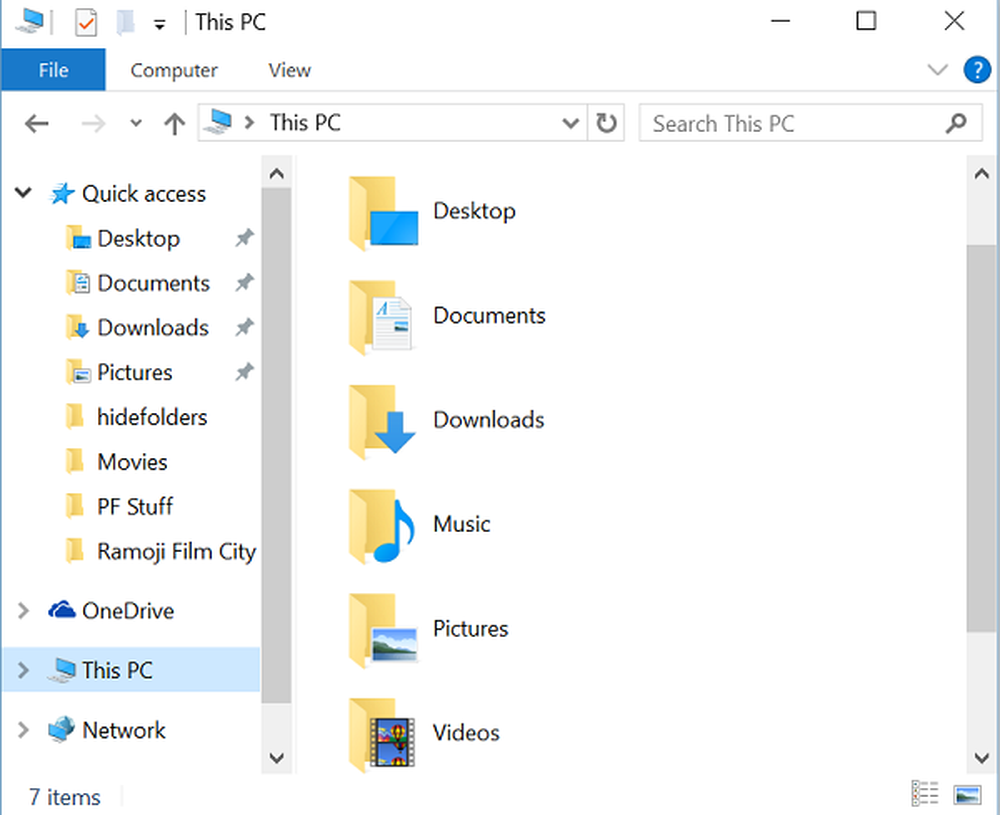Come rimuovere la casella di ricerca di Windows 10 dalla barra delle applicazioni

Se ti stai spostando da Windows 7 a Windows 10, ti piacerà questo trucco perché rende l'interfaccia utente l'aspetto e funziona come se fossi abituato. E la parte interessante è che non perdi l'accesso alla funzione di ricerca e Cortana. Ecco uno sguardo.
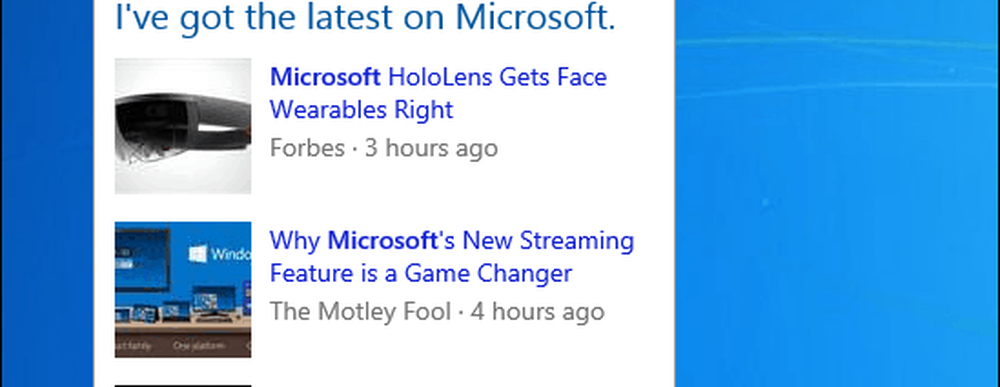
Nascondi casella di ricerca Cortana dalla barra delle applicazioni
Per rimuoverlo, fai clic con il pulsante destro del mouse su un'area vuota sulla barra delle applicazioni e vai a Cerca nel menu, e lì hai la possibilità di disabilitarlo o semplicemente mostrare l'icona di ricerca.
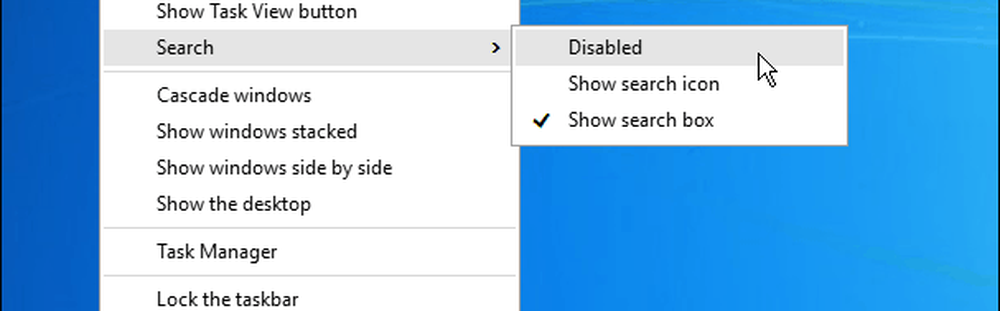
Per prima cosa, ecco uno sguardo a mostrare solo l'icona di ricerca - che sembra simile a Cortana quando la attivi. Basta fare clic per visualizzare la ricerca di Cortana.
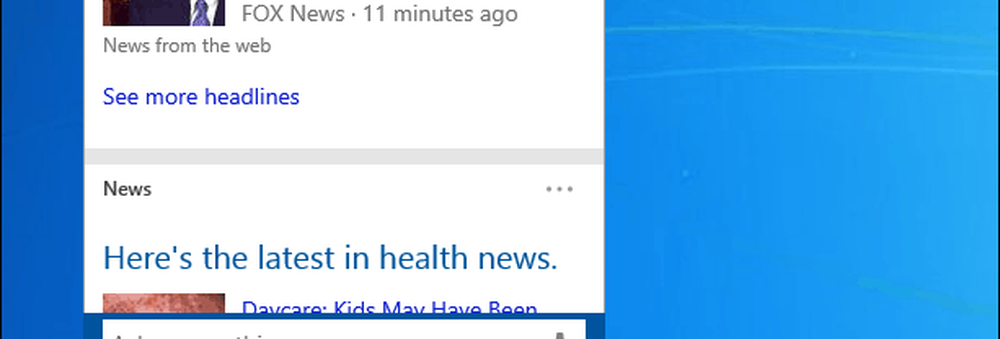
Nell'esempio seguente, l'ho disabilitato completamente - tutto finito. Questo ti dà un aspetto bello e pulito alla barra delle applicazioni e un facile accesso al pulsante Start. Dovrei anche menzionare che ho rimosso anche l'icona Task View.
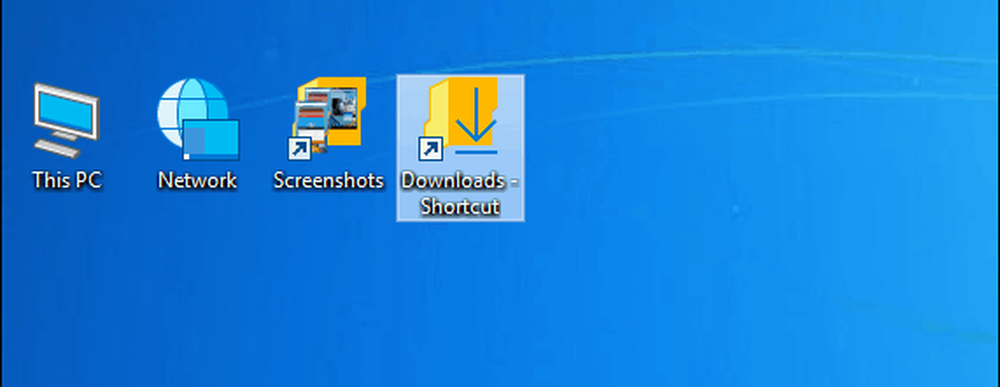
Quindi ora ti starai chiedendo come cercare? Semplice, premi la chiave di Windows o fai clic su Avvia per visualizzare il menu, la casella di ricerca è proprio lì come in Windows 7. Naturalmente, ora la differenza è che puoi parlare a Cortana o digitare la query.
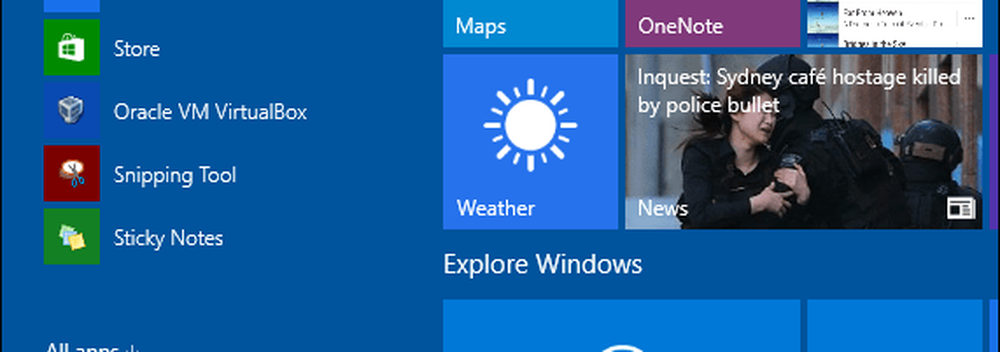
Sono riluttante a scrivere 'how to' articoli su una versione beta di un sistema operativo in quanto le cose possono cambiare nella versione finale. Tuttavia, sembra una funzionalità che arriverà alla versione finale e, se qualcosa dovesse cambiare, ti faremo sapere.
Vuoi vedere questa abilità disponibile nella versione finale? Lascia un commento qui sotto e dicci cosa ne pensi.